MrDoc使用手册
🎊基本概念
📑文集功能
文档拖拽排序
设置文档水印
设置文集访问权限
生成文集PDF、EPUB、Word文件
文集协作/文集成员管理
文集基础信息配置和管理
导出文集
文档访问记录
文集置顶
文档禁止复制
转让文集
文集分享
开启文档评论
WebHook消息推送
首页隐藏文集
文集关联集
文集选项卡配置
文集目录排序
📄文档功能
下级文档控制
修改文档排序
设置文档上下级
文档分享
复制文档/移动文档
设置文档权限
文档历史版本
文档下载
导出Markdown文件
导出文档PDF
导出 Excel
文档附件
转让文档
文档目录显示
创建文档快捷方式
插入视频
文档标签
文档自动保存
🗄️素材功能
配置图片/附件上传限制大小
配置图片上传格式
配置附件上传格式/附件白名单
附件预览
转让附件/转让图片
清理图片
🎯导入与导出
桌面客户端导入
导入 Joplin 笔记本
导入印象笔记
Web 端导入
命令行导入
🔑第三方登录配置
钉钉扫码登录和钉钉内免登配置
企业微信认证接入
LDAP 认证接入配置
OIDC 认证接入
微信公众号网页授权
📦第三方存储配置
minio 配置
七牛云OSS配置
阿里云OSS配置
AWS S3 配置
🤖AI 接入
基础配置
Dify 框架配置
AI 文档创作
📝OnlyOffice 接入
📊Drawio 接入
⚓站点配置和管理
站点信息配置
首页模板配置
官网主题首页配置说明
用户与账户配置
统计代码配置
文档广告/信息块/自定义head配置
禁止更新检测
全站搜索模式
文档内图片缩略显示
站点反馈
RSS订阅
站点单标签设置
发件邮件配置
站点数据导出
编辑器配置
🧑个人账号管理
设置默认编辑器
设置用户昵称
修改用户密码
绑定第三方账号
🎈用户 Token API
获取用户 Token
获取文集列表
获取文集目录
获取文集文档列表
获取个人文档列表
获取指定文档内容
新建文集
新建文档
更新文档
上传图片
验证用户Token
🖥️客户端
💻桌面客户端
📱手机客户端
🌐浏览器扩展
⌨️Obsidian 插件
常见使用问题索引
本文档使用「觅思文档专业版」发布
-
+
首页
🖥️客户端
⌨️Obsidian 插件
⌨️Obsidian 插件
觅思文档提供了一个 Obsidian 的插件——「Obsidian Mrdoc Plugin」,以实现 Obsidian 文档与觅思文档之间的同步。 - 为 Obsidian 用户提供了一个本地文档远程同步的新方案; - 为 Obsidian 本地文档提供了一个 Web 在线浏览文档的新方案; - 为觅思文档用户提供了一个离线编写、保存和同步文档的新方案; ## 系统要求 - 觅思文档专业版`v1.3.6+`、觅思文档开源版`v0.9.2+` - Obsidian`v1.4.16` ## 基本概念的对应关系 - Obsidian 的「仓库(Vault)」,对应于觅思文档的「文集」; - Obsidian 仓库内的「Markdown 文件」,对应于觅思文档中的「文档」; - Obsidian 仓库内的「文件夹」对应于觅思文档中包含下级文档的「文档」; ## 插件规则 ### 仓库(Vault) Obsidian 需要在插件的设置页面选择对应觅思文档的目标文集。 > 如果希望文档同步到一个新的觅思文档文集,可点击「新建」按钮新建一个文集后选择。 ### 拉取远程文档 插件在左侧工具栏上添加了一个功能图标按钮,用于从觅思文档上拉取文集内所有文档到 Obsidian 本地。点击拉取操作后,插件会获取已指定文集内所有文档的信息并准备写入到 Obsidian 本地。 - 如果本地不存在同名的文件/文件夹,则新建文件/文件夹; - 如果本地已存在同名的文件,判断本地文件是否与远程文档存在映射关系: - 如果存在映射关系,比对本地文件和远程文档的最后修改时间: - 如果本地文件最后修改时间新于远程文档,跳过; - 如果本地文件最后修改时间旧于远程文档,将远程文档的内容覆盖写入本地文件。 - 如果不存在映射关系,跳过。 - 如果本地已存在同名文件夹,跳过。 ### 新建文件/文件夹 Obsidian 本地新建文件/文件夹,会自动在觅思文档指定的文集中创建一个文档,并在插件内维护一个本地文档与远程文档的映射关系; ### 重命名文件/文件夹 在 Obsidian 本地对文件/文件夹进行重命名,会自动修改觅思文档上对应的文档标题。 ### 移动文件层级 在 Obsidian 本地对文件移动到不同的文件夹,会自动修改觅思文档上对应的文档上级。 ### 修改文件 修改文件内容后,你可以在编辑器右上角的「更多选项」中点击「同步至 MrDoc」菜单将文档的更新推送到觅思文档。 你也可以在 Obsidian 软件的左侧文件列表中,鼠标停留在指定的文档上,点击鼠标右键,唤出上下文菜单后,点击「同步至 MrDoc」菜单将文档的更新推送到觅思文档。 除此之外,插件提供了一个**实时推送**的选项,你可以在插件的设置页面开启「实时更新文档内容」,这样,当你在 Obsidian 中修改了文件内容,插件会实时将最新的文件内容更新到觅思文档上。 ### 删除文件/文件夹 如果 Obsidian 本地的文件/文件夹与觅思文档建立了映射关系,那么在本地删除文件/文件夹,插件也会同步将觅思文档内的文档进行删除(软删除,文档进入回收站)。 ### 图片处理 对于图片的处理,插件提供了两个选项: - 转存本地图片 - 转存粘贴板中的图片 **1、转存本地图片** 当你粘贴或拖拽本地图片到 Obsidian 编辑器内时,插件会将图片上传至觅思文档,然后返回觅思文档的图片链接地址并填入 Obsidian 编辑器。 **2、转存粘贴板中的图片** 当你在别处复制了文本要粘贴到 Obsidian 编辑器内时,插件会提取其中的图片链接,并将其上传至觅思文档,然后返回觅思文档的图片链接地址替换掉原文本中的图片链接。 ### 重置映射关系 在 Obsidian 本地文件于觅思文档的文档建立了映射关系后,如果你需要接触其绑定的映射关系,可以在插件的设置页面点击「重置文档映射」,这样,对 Obsidian 本地文件的操作将不会同步至觅思文档。 ## 使用教程 ### 安装 1、官方安装(插件已提交官方审核) 2、通过 BRAT 安装(推荐) 打开设置 - 第三方插件 - 浏览 - 搜索 brat,下载安装并启用。 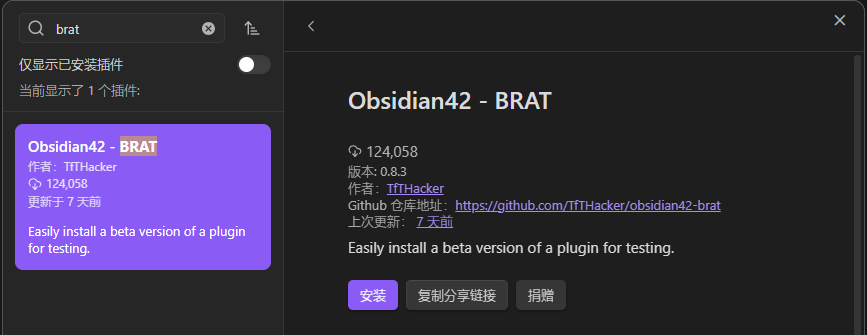 打开 BRAT 设置 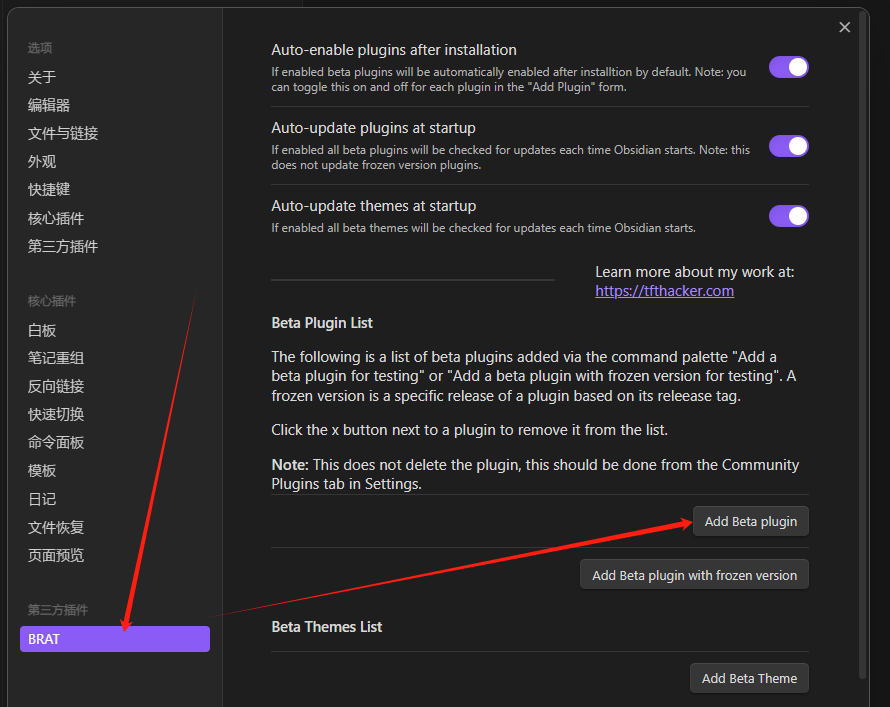 点击 Add Beta plugin,会出现弹窗,填写下面的URL: 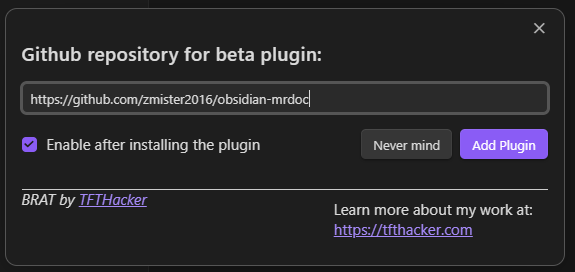 ```text https://github.com/zmister2016/obsidian-mrdoc ``` 点击 `Add Plugin`按钮,等待安装。出现如下信息,说明安装成功: 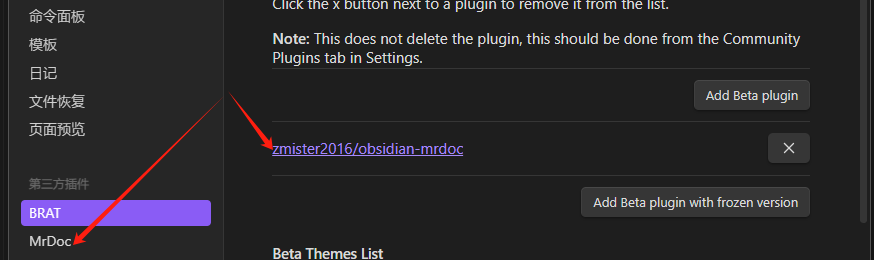 在使用本插件之前,你需要进行一些配置。 ### 配置连接信息 进入「MrDoc」插件配置页面,填写「MrDoc URL」和「用户 Token」(获取地址为:个人中心 -> 个人管理 -> Token 管理),点击「检查」按钮,测试连接是否成功。 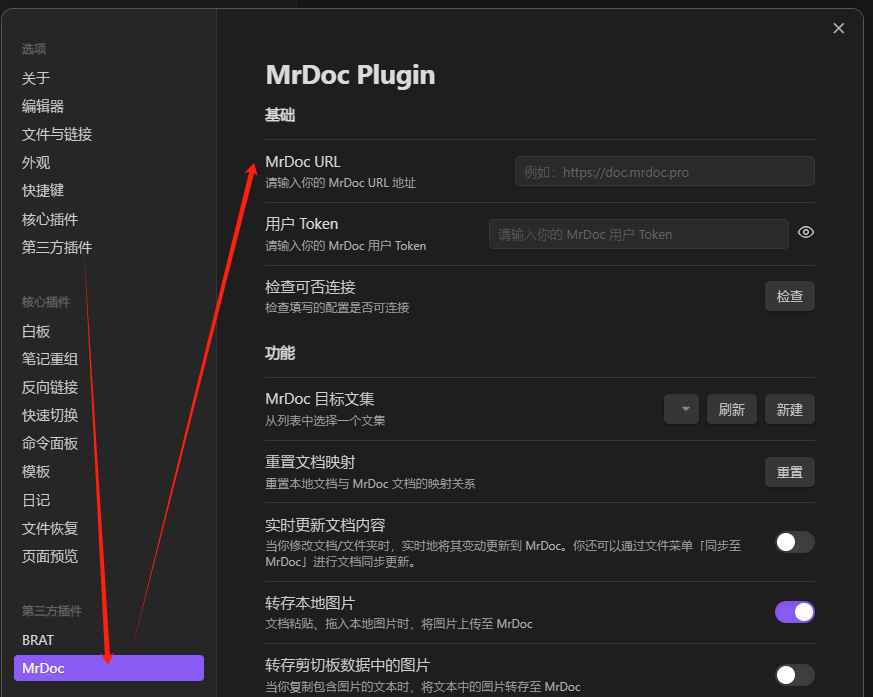 ### 指定目标文集 配置连接信息成功后,你需要指定一个 MrDoc 的目标文集来与 Obsidian 仓库进行绑定。 点击「刷新」按钮,你可以获取到你的文集列表,随后可以从中选择一个文集。 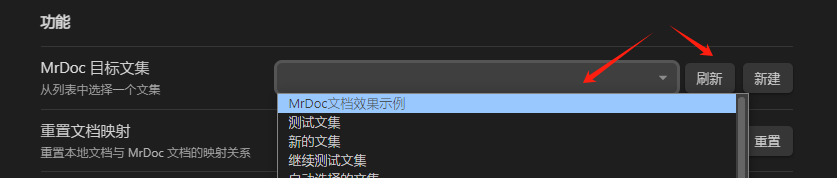 也可以点击「新建」按钮,新建一个空白的文集,然后从文集列表中选择它,作为 Obsidian 仓库的绑定。 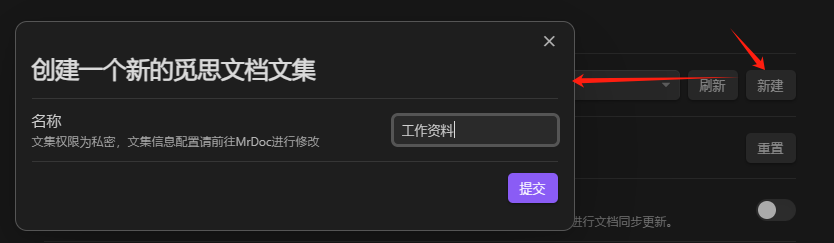 完成上述两个操作后,你在 Obsidian 仓库内新建、重命名、移动文档会同步创建到觅思文档。 ### 拉取文档 如果你指定了一个 MrDoc 文集,但是 Obsidian 本地仓库内是空的,那么你可以将 MrDoc 文集内的文档拉取到 Obsidian 仓库内。 点击 Obsidian 主界面左侧栏的按钮,如图所示: 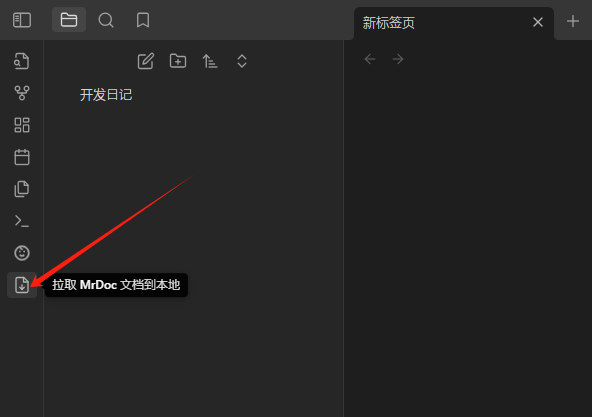 在弹出的模态框中点击「确认」按钮,插件将从 MrDoc 中将指定文集中的文档拉取到 Obsidian。 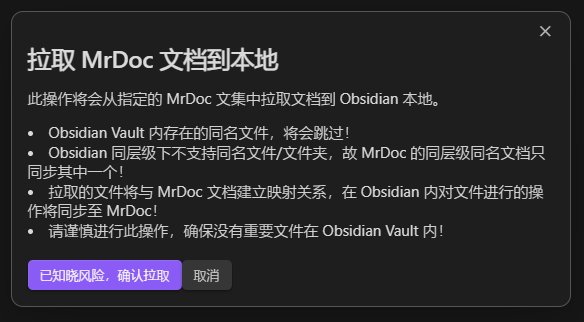 拉取完成后,会显示所有新建的文件夹和文档。 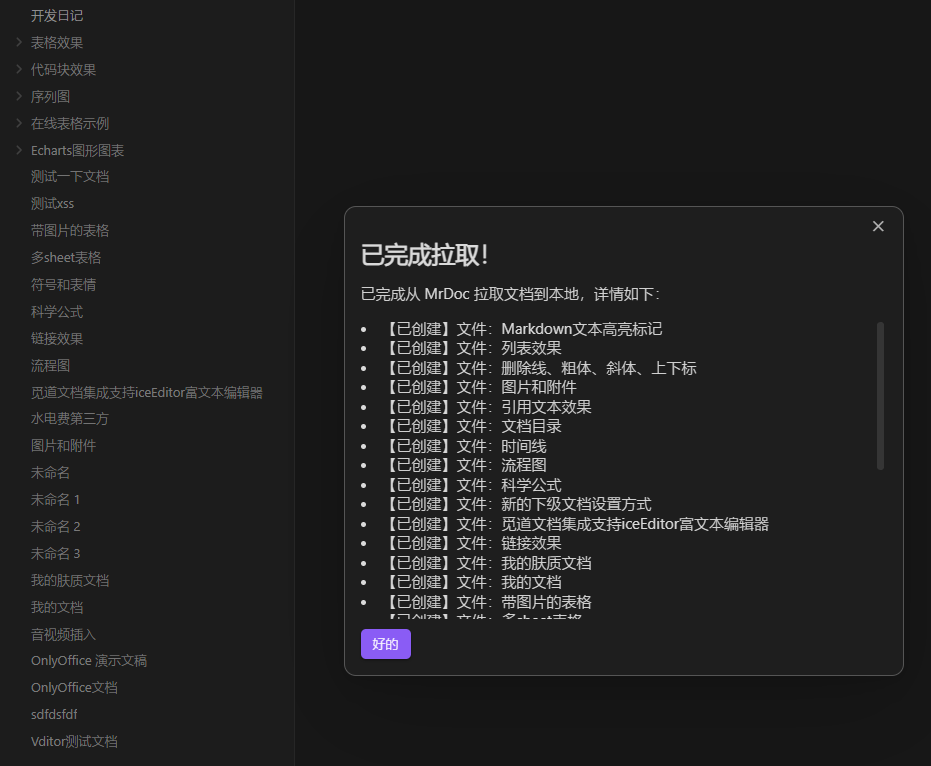 ### 同步文档 你在 Obsidian 文档内修改了文档后,可以通过点击文档菜单中的「同步至MrDoc」菜单,对文档的内容进行同步。 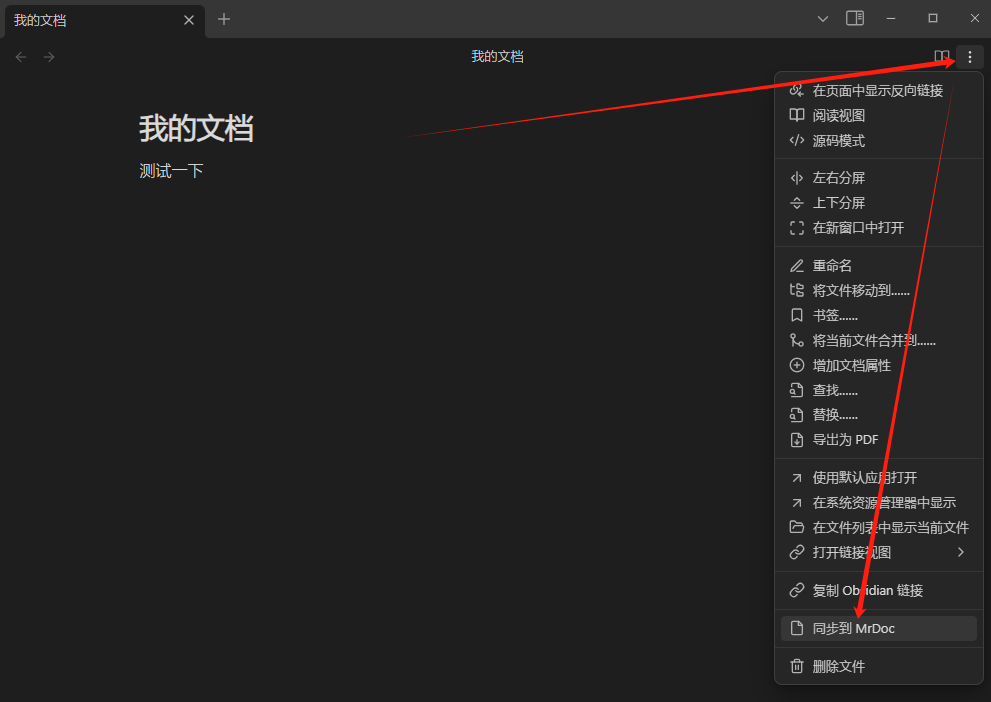 也可以在左侧的仓库文件列表中,鼠标右键指定文件,唤出文件的右键菜单,点击「同步至MrDoc」菜单,对文档的内容进行同步。 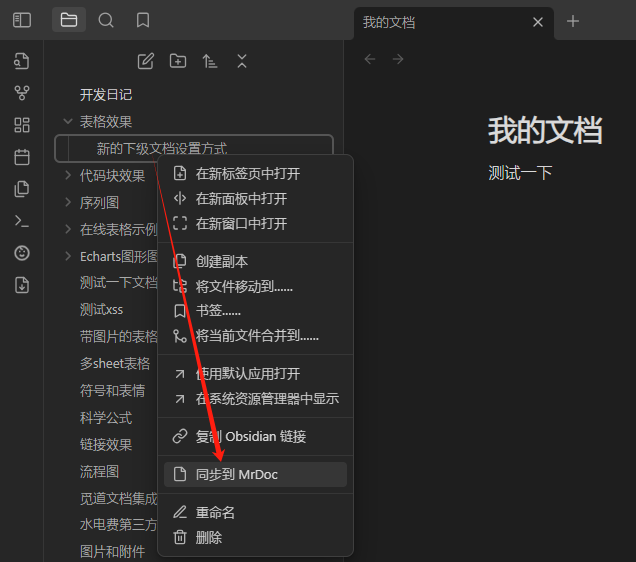 如果你在插件的配置页面中开启了「实时更新文档内容」开关,那么你在修改了文档内容之后,无需手动操作,插件会自动同步你的更新至MrDoc。 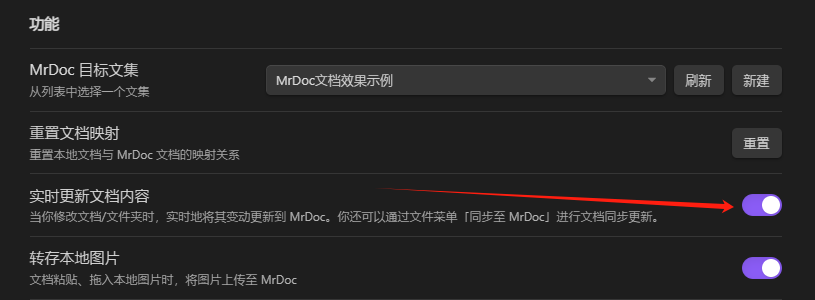  ### 转存本地图片 如果你的文本内容中包含图片,那么建议你在插件配置中开启「转存本地图片」开关,这会将你从本地复制或拖拽到文档编辑器中的图片转存至 MrDoc,并且文档内的图片链接更新为 MrDoc 的图片链接。这样,无论你在本地还是网络上浏览文档,里面的图片都能够正确显示。  ### 转存剪贴板数据中的图片 如果你经常中别处复制内容到 Obsidian 仓库的文档中,那么建议你在插件配置中开启「转存剪贴板数据中的图片」开关。 开启此开关后,插件会提取剪切板文本内容中的图片链接,并将其上传至 MrDoc,然后替换为 MrDoc 的图片链接。 
州的先生
2024年1月26日 10:34
转发
收藏文档
上一篇
下一篇
手机扫码
复制链接
手机扫一扫转发分享
复制链接
Markdown文件
Word文件
PDF文档
PDF文档(打印)
分享
链接
类型
密码
更新密码
有效期